|
|
|
|
|
|
|
|
|
|
|
|
「StiLL」Excel情報250 表示--ページレイアウトビュー |
|
|
|
|
|
|
|
|
|
|
|
|
|
|
|
|
■印刷プレビューで印刷結果の確認をした時、文字がセルに収まっていない等で、また元の画面に戻ってレイアウトを修正した経験はありませんか?今回ご紹介する方法を利用すれば、印刷プレビュー後の修正が少なくなります。 |
☆対応方法:[表示] タブ→[ブックの表示] 内の[ページレイアウト]
ボタン、または画面右下の[ページレイアウト] ボタンをクリックします。すると画面が [ページレイアウトビュー] に切り替わります。 |
※ご注意ください。今回ご紹介した「ページレイアウトビュー」は
Excel2007からの新機能です。Excel2003以前のバージョンではご利用できません。 |
|
|
|
|
|
|
|
|
|
|
|
|
|
今回は、Excel2007の新機能「ページ レイアウト ビュー」をご紹介します。 |
|
|
|
|
印刷前の確認を行う時に便利な表示方法です。 |
|
|
|
|
|
|
|
|
|
|
|
|
|
|
|
|
|
■表示の変更 |
|
|
|
|
|
|
|
|
|
[表示] タブ→ [ブックの表示] 内の [ページレイアウト] ボタンをクリックします。 |
|
|
|
または、画面右下の [ページ レイアウト] ボタンをクリックします。 |
|
|
|
|

|
|
|
|
|
|
|
|
|
|
|
|
|
|
|
|
|
|
|
|
|
|
|
|
|
|
|
|
|
|
|
|
|
|
|
|
|
|
|
|
|
|
|
|
|
|
|
|
|
|
|
|
|
|
|
|
|
|
|
|
|
|
|
|
|
|
|
|
|
|
|
|
|
|
|
|
|
|
|
|
|
|
|
|
|
|
|
|
|
|
|
|
|
|
|
|
|
|
|
|
|
|
|
|
|
|
|
|
|
|
|
|
|
|
|
|
|
|
|
|
|
|
|
|
|
|
|
|
|
|
|
|
|
|
|
|
|
|
|
|
|
|
|
|
|
|
|
|
|
|
|
|
|
|
|
|
|
|
|
|
|
|
|
|
|
|
|
|
|
|
|
|
|
|
|
|
|
|
|
|
|
|
|
|
|
|
|
|
|
|
|
|
|
|
|
|
|
|
|
|
|
|
|
|
|
|
|
|
|
|
|
|
|
|
|
|
|
|
|
|
|
|
|
|
|
|
|
|
|
|
|
|
|
|
|
|
|
|
|
|
|
|
すると、画面が [ページレイアウトビュー] に切り替わります。 |
|
|
|
|
|
この表示方式で、印刷結果を確認しながらシートの作成・編集を行うことができます。 |
|
|
|
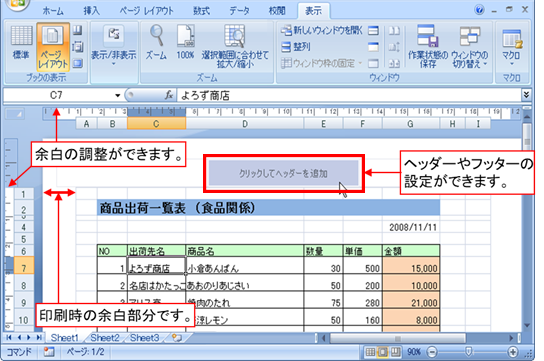
|
|
|
|
|
|
|
|
|
|
|
|
|
|
|
|
|
|
|
|
|
|
|
|
|
|
|
|
|
|
|
|
|
|
|
|
|
|
|
|
|
|
|
|
|
|
|
|
|
|
|
|
|
|
|
|
|
|
|
|
|
|
|
|
|
|
|
|
|
|
|
|
|
|
|
|
|
|
|
|
|
|
|
|
|
|
|
|
|
|
|
|
|
|
|
|
|
|
|
|
|
|
|
|
|
|
|
|
|
|
|
|
|
|
|
|
|
|
|
|
|
|
|
|
|
|
|
|
|
|
|
|
|
|
|
|
|
|
|
|
|
|
|
|
|
|
|
|
|
|
|
|
|
|
|
|
|
|
|
|
|
|
|
|
|
|
|
|
|
|
|
|
|
|
|
|
|
|
|
|
|
|
|
|
|
|
|
|
|
|
|
|
|
|
|
|
|
|
|
|
|
|
|
|
|
|
|
|
|
|
|
|
|
|
|
|
|
|
|
|
|
|
|
|
|
|
|
|
|
|
|
|
|
|
|
|
|
|
|
|
|
|
|
|
|
|
|
|
|
|
|
|
|
ページレイアウトビューでは、印刷結果と画面上の表示が同じになります。 |
|
|
|
|
また、印刷プレビューと違いセルの編集ができますので、確認・修正をする時にはとても便利です。 |
|
|
|
|
|
|
|
|
|
|
|
|
|
|
|
|
|
|
|
|
|
|
|
|
|
|
|
(標準ビュー) |
|
(印刷プレビュー) |
|
(ページレイアウトビュー) |
|
|
|
|
|
|
|
|
|
|
|
|
|
|
|
|
|
|
|
|
|
|
|
|
またヘッダー・フッターの設定や余白の調節なども、ページレイアウトビューで行うことができます。 |
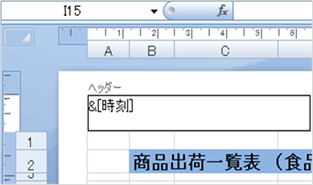
|
|
|
|
|
|
|
|
|
|
|
|
|
|
|
|
|
|
|
|
|
|
|
|
|
|
|
|
|
|
|
|
|
|
|
|
|
|
|
|
|
|
|
|
|
|
|
|
|
|
|
|
|
|
|
|
|
|
|
|
|
|
|
|
|
|
|
|
|
|
|
|
|
|
|
|
|
|
|
|
|
|
|
|
|
|
|
|
|
|
|
|
|
|
|
|
|
|
|
|
|
|
|
|
|
|
|
|
|
|
|
|
表示を元に戻したい場合は、[表示] タブ→ [ブックの表示] 内の[標準] ボタンをクリックします。 |
|
|
または、画面右下の [標準] ボタンをクリックします。 |
|
|
|
|
|
|
|
|
|
|
|
|
|
|
|
|
|
|
|
|
|
|
|
|
|
|
|
|
|
|
|
|
|
|
|
|
|
|
|
|
|
|
|
|
|
|
|
|
|
|
|
|
|
|
|
|
|
|
|
|
|
|
|
|
|
|
|
|
|
|
|
|
|
|
|
|
|
|
|
|
|
|
|
|
|
|
|
|
|
|
|
|
|
|
|
|
|
|
|
|
|
|
|
|
|
|
|
|
|
|
|
|
|
|
|
|
|
|
|
|
|
|
|
|
|
|
|
|
|
|
|
|
|
|
|
|
|
※ご参考までに。 |
|
|
|
|
|
|
|
|
|
印刷部分と行列番号の間にカーソルを合わせると、[余白を表示しない] という言葉が現れ、 |
|
|
カーソルの形が下図のように変わります。このままクリックすると余白部分が非表示となり、 |
|
|
編集部分を広く表示することができます。(印刷時の余白には影響ありません) |
|
|
|
|
|
|
|
|
|
|
|
|
|
|
|
|
|
|
|
|
|
|
|
|
|
|
|
|
|
|
|
|
|
|
|
|
|
|
|
|
|
|
|
|
|
|
|
|
|
|
|
|
|
|
|
|
|
|
|
|
|
|
|
|
|
|
|
|
|
|
|
|
|
|
|
|
|
|
|
|
|
|
|
|
|
|
|
|
|
|
|
|
|
|
|
|
|
|
|
|
|
|
|
|
|
|
|
Copyright(C) アイエルアイ総合研究所 無断転載を禁じます |
|
|
|
|
|
|
|
|
|
|
|
|